win8提示是不要更改配色方案来提升性能该如何设置?
win8提示是不要更改配色方案来提升性能该如何设置??
在windows 7操作系统中由网友反应在系统中运行游戏的时候碰到了弹窗的提示,因为经常跳出该窗口,所以让人苦不堪言,如下图所示,是不需要更改配色方案来提升性能 windows 检查到您的计算机性能过低。这大概是由于无祖国的资源来运行windows Aero 配色方案。若要改进性能,请尝试将配色方案更改为windows 7 Basic,,,:
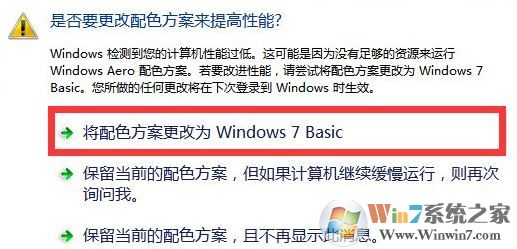
推荐:Ghost windows8旗舰版64位万能装机版Iso镜像V2017.12
出现这样的提示该如何处理,防止其再次跳出呢?在下面小编给我们分享下处理办法:
步骤1、在跳出的窗口中打开“将配色方案更改为windows8 Basic”按钮;
一般修改后便可处理,倘若更改为“windows8 Basic”模式仍然会出现该提示,那么继续往下看。
步骤2、打开“开始”按钮,从中点击“控制面板”,从点击的“控制面板”界面,将查看方式修改为“大图片”,然后打开“个性化”按钮进入;
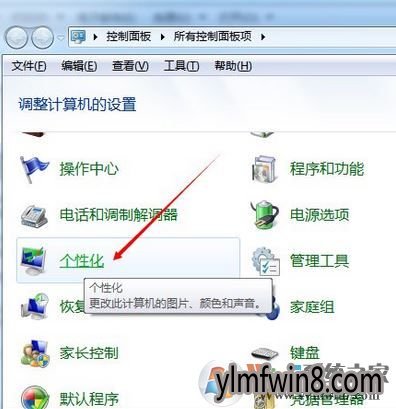
步骤3、点击的“个性化”界面中,打开“基本和高对比度主题”栏目中的“windows8 Basic”主题并应用便可处理,看下图面图便可熟悉:
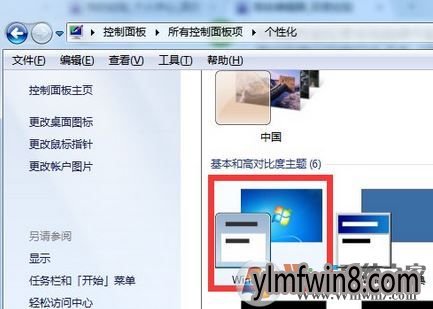
步骤4、在桌面的 计算机 上单击鼠标右键,选中【属性】;
步骤5、点击的“系统”窗口中,打开“高级系统设置”按钮,并在跳出的窗口中打开“性能 设置”按钮,如图:
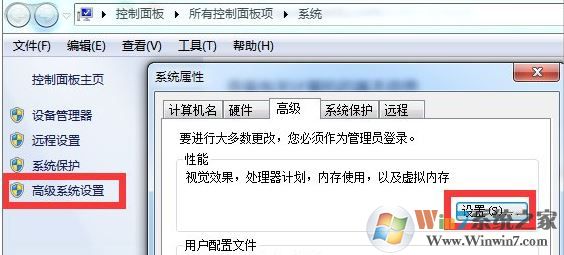
步骤6、将点击“性能选项”窗口,切换到“高级”选项卡,打开“虚拟内存 更改”按钮,如图所示:
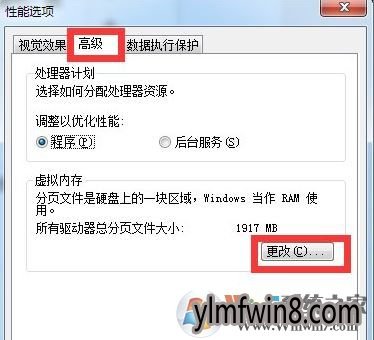
步骤7.、从点击的“虚拟内存”窗口中,选中要创建内存的分区,勾选“自定义大小”,在此设置虚拟内存大小为实际物理内存的2至4倍便可,打开“更改”按钮便可应用。
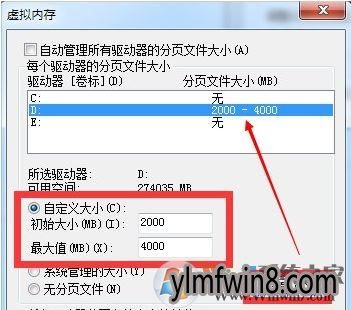
设置完成后一直打开 确定 ,然后按提示重启计算机便可,到此大家便可处理【是不要更改配色方案来提升性能】的问题!
相关文章
更多+-
06/29
-
10/03
-
08/15
-
01/22
-
03/17
手游排行榜
- 最新排行
- 最热排行
- 评分最高
-
动作冒险 大小:322.65 MB
-
角色扮演 大小:182.03 MB
-
动作冒险 大小:327.57 MB
-
角色扮演 大小:77.48 MB
-
卡牌策略 大小:260.8 MB
-
模拟经营 大小:60.31 MB
-
模拟经营 大小:1.08 GB
-
角色扮演 大小:173 MB




































